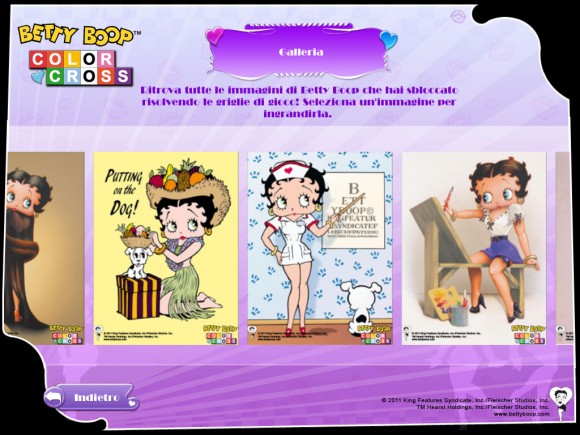Per diversi motivi, tra cui la necessità di aggiornare più Mac, può essere utile creare un disco di avvio su chiavetta USB per l’installazione del nuovo OS gratuito Mavericks. Tramite questa guida semplicissima, ad esempio, vi eviterete l’inutile perdita di tempo del download su ciascuna macchina.
Premessa: Questa procedura funziona solo con Lion, Mountain Lion, e, naturalmente, Mavericks.
- Anzitutto scaricare il programma di installazione di Mavericks dal Mac App Store e aprite la cartella Applicazioni per verificare la presenza del file “Installa Mac OS X Mavericks”.
- Collegate al vostro Mac un chiavetta di almeno 8 GB e formattatela con Utility Disco, con formato “Mac OS X Esteso (journaled)”. Al termine, rinominate l’unità con il nome “Untitled”.
- A questo punto, selezionare il testo che segue e copiatelo nel Terminale, premete invio ed inserite la password dell’account amministratore quando richiesto:
sudo /Applications/Install\ OS\ X\ Mavericks.app/Contents/Resources/createinstallmedia --volume /Volumes/Untitled --applicationpath /Applications/Install\ OS\ X\ Mavericks.app --nointeraction
Ora non vi resta che attendere una ventina di minuti, al termine dei quali, visualizzerete il messaggio di fine operazione: “Done”.
Adesso potete inserire la vostra chiavetta nel Mac sul quale volete installare Mavericks. All’avvio del computer tenete premuto il tasto ALT/OPTION, selezionate “OS X Installation Disk” come drive di avvio ed il gioco è fatto!
Se questa guida ti è stata utile condividila con i tuoi amici!
Disclamer: Questo articolo presenta le opinioni del suo autore indipendente o della fonte da cui è estratto e non di Italiamac. Può essere stato realizzato con l’assistenza della IA per la traduzione e il riassunto. Non è da considerarsi consulenza, consiglio d’acquisto o investimento in quanto a puro titolo esemplificativo generico. I racconti di Ucronìa: Cupertino sono verosimili ma di fantasia.
Scarica l’App di Italiamac: